如何设置产品的库存上、下限?
- 2018-07-27 16:25:00
- admin1pei
- 6091
- 最后编辑:admin1pei 于 2025-04-10 11:03:20
说明:一配云系统可以单独设置产品的库存上、下限,也可以批量设置产品的库存上、下限
操作步骤:
方法一:在进销存->采购->采购订货->订货设置界面,可以批量添加产品的上下限
步骤一:在采购主界面,点“采购订货”,进入采购订货界面
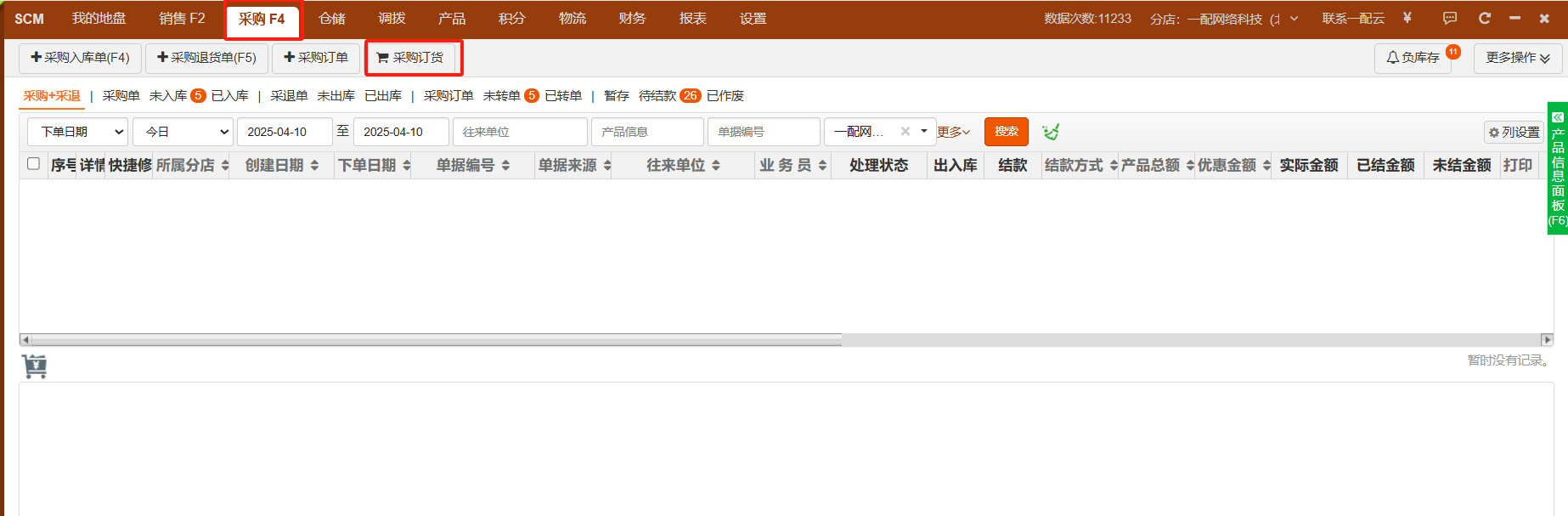
步骤二、在采购管理界面点“订货设置”TAB,进入订货设置界面
1)搜索要设置的产品,点“批量设置上下限”按钮,可以批量设置符合条件的产品的上下限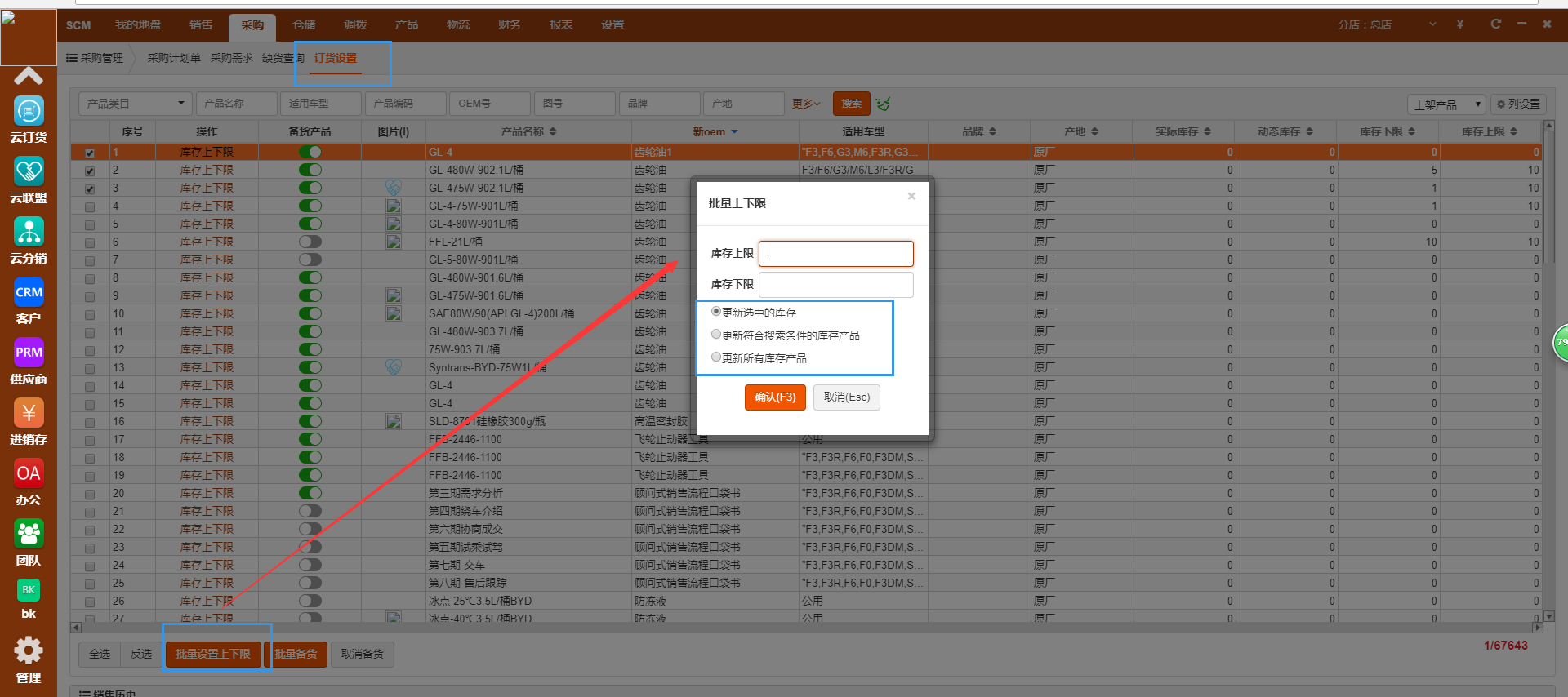
2)在订货设置界面,也可以单独设置产品的上下限
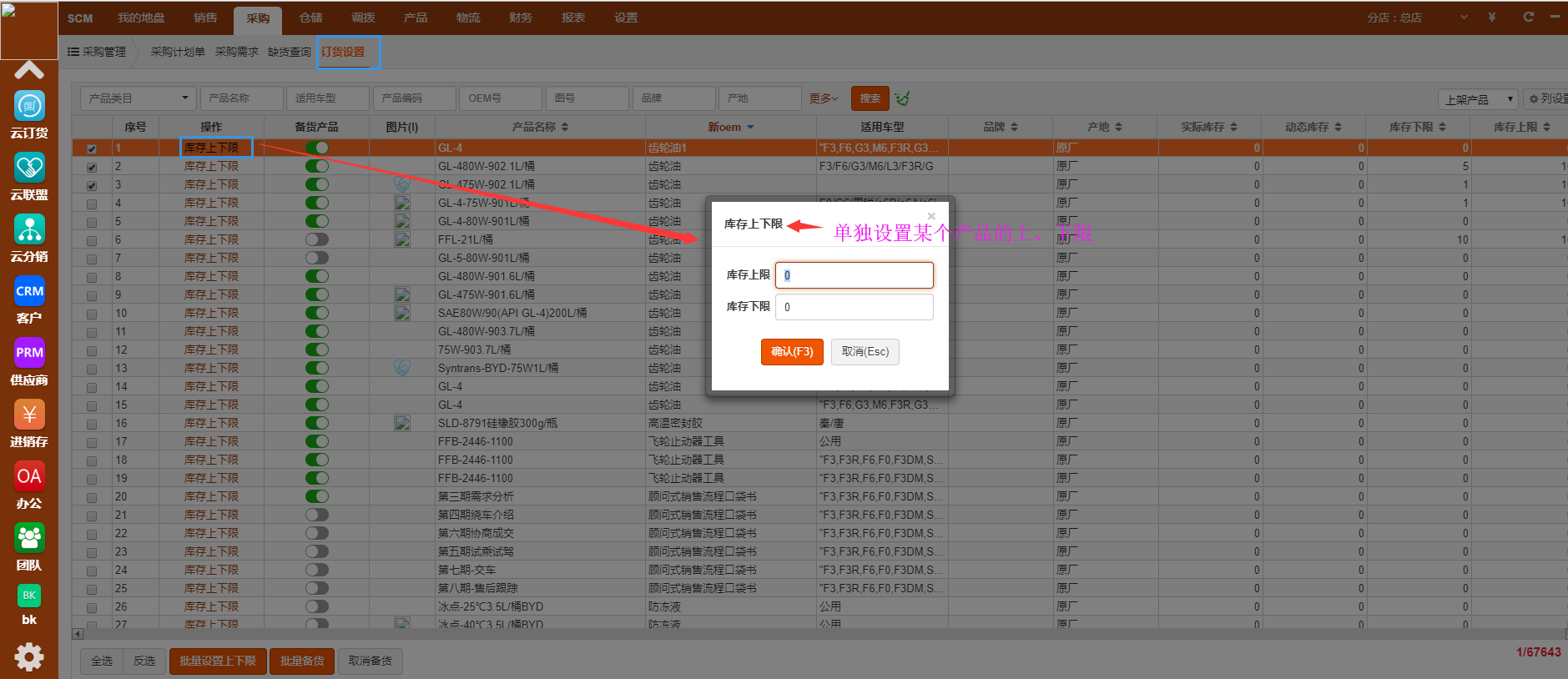
方法二:添加产品时,设置产品的库存上、下限
步骤一:进入产品->产品列表界面,点“添加产品”按钮
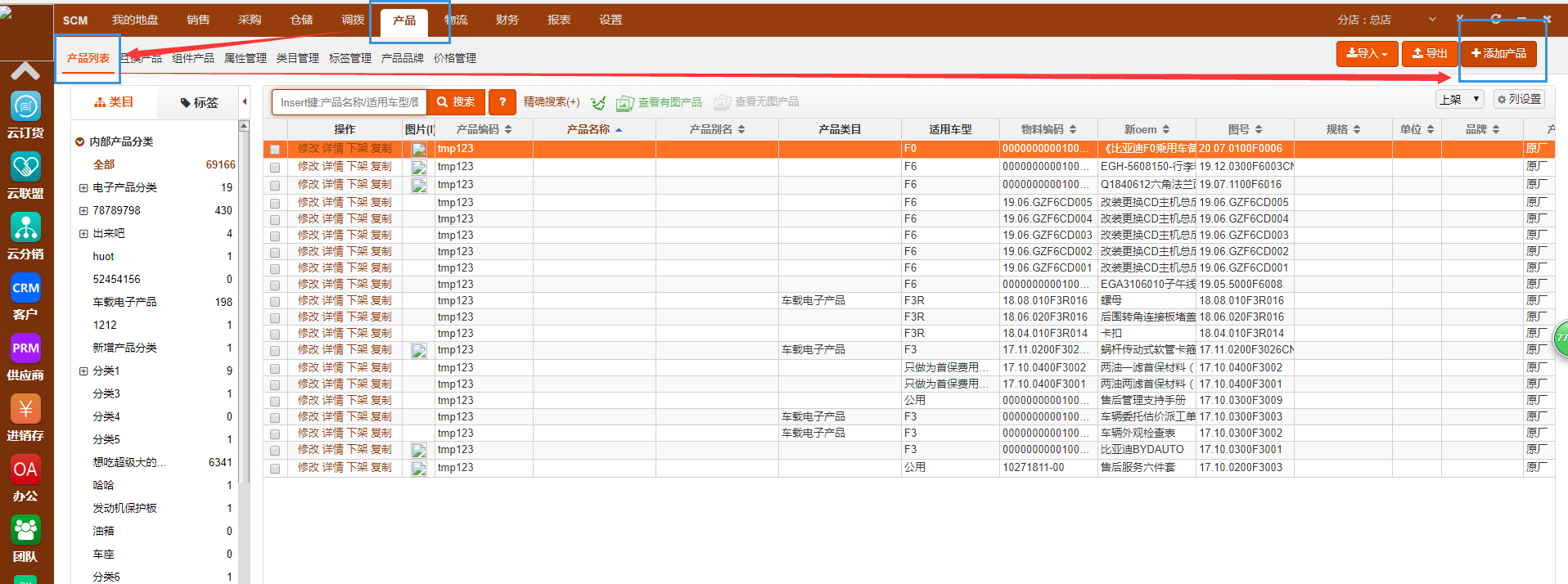
步骤二:在添加产品界面,点“库存信息”TAB,可以设置库存上、下限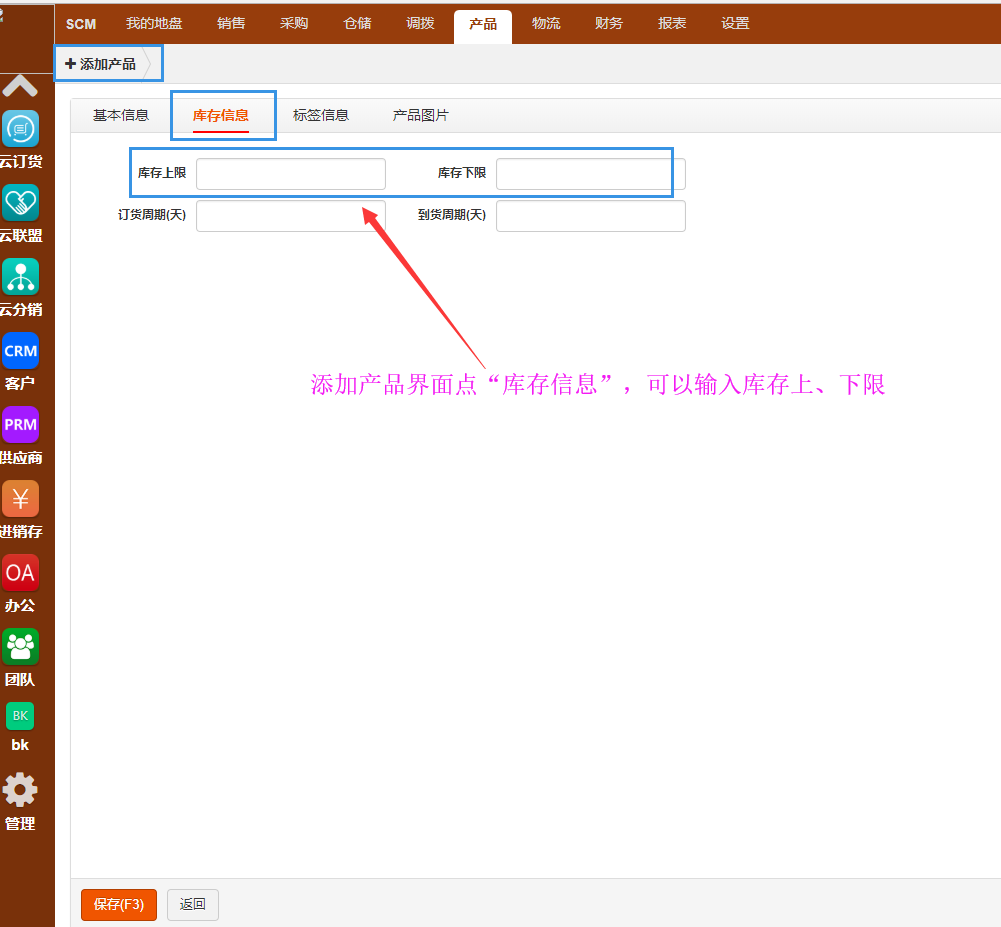
方法三、修改产品时设置产品的库存上、下限
步骤一:搜索要设置的产品,点“修改”按钮,进入修改产品界面
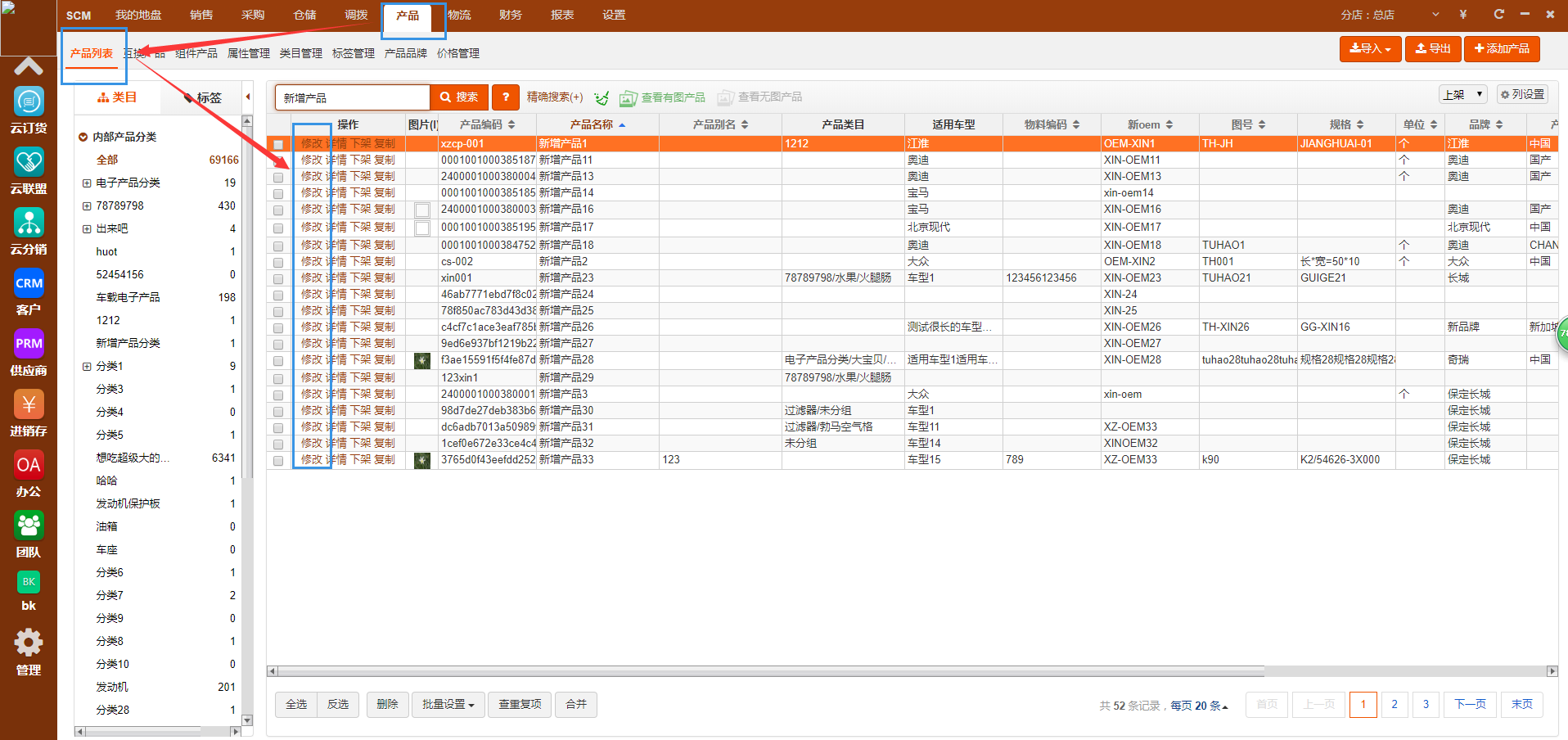
步骤二:在修改产品界面,点“库存信息”TAB,设置库存上、下限
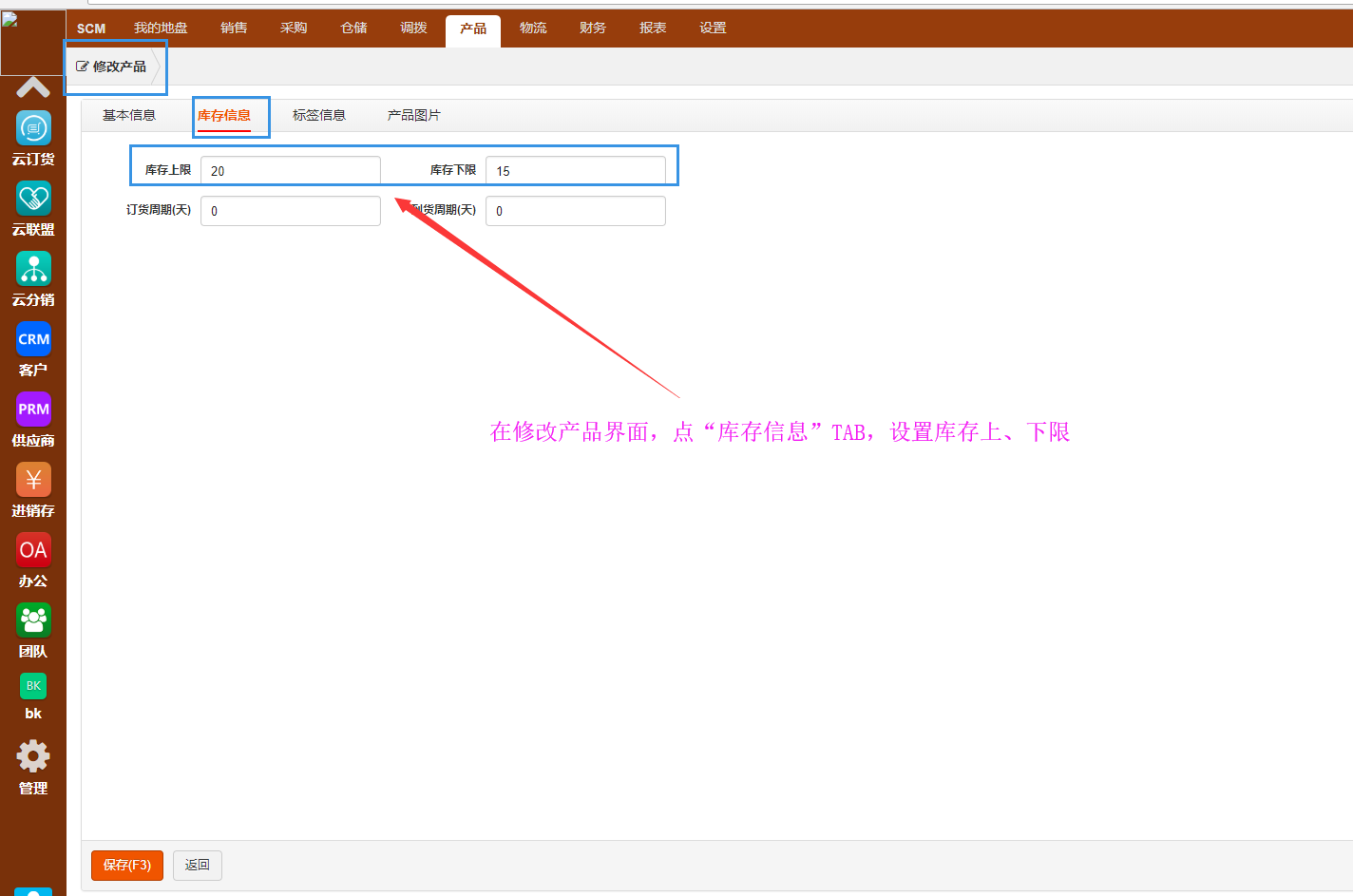
方法四、在销售类、采购类单据开单界面,点“新增产品”按钮,在新增产品模态框中点“库存信息”,可以设置库存的上、下限
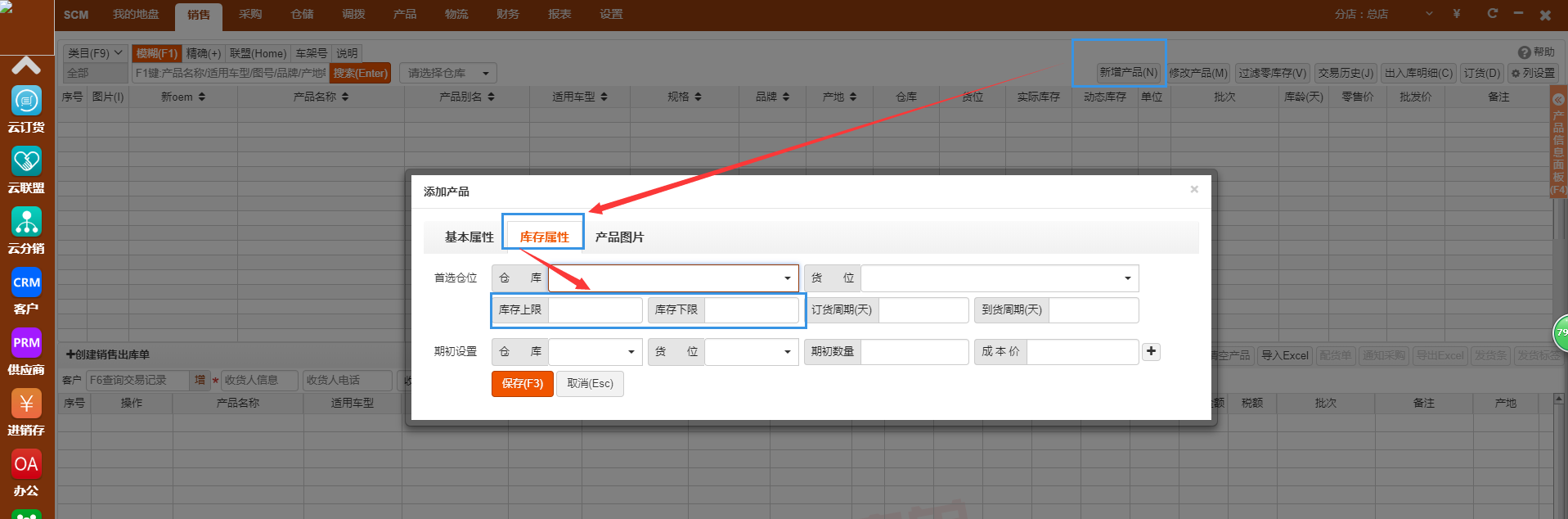
方法五、在销售类、采购类单据开单界面,点“修改产品”按钮,在修改产品模态框中点“库存属性”中,可以设置库存的上、下限
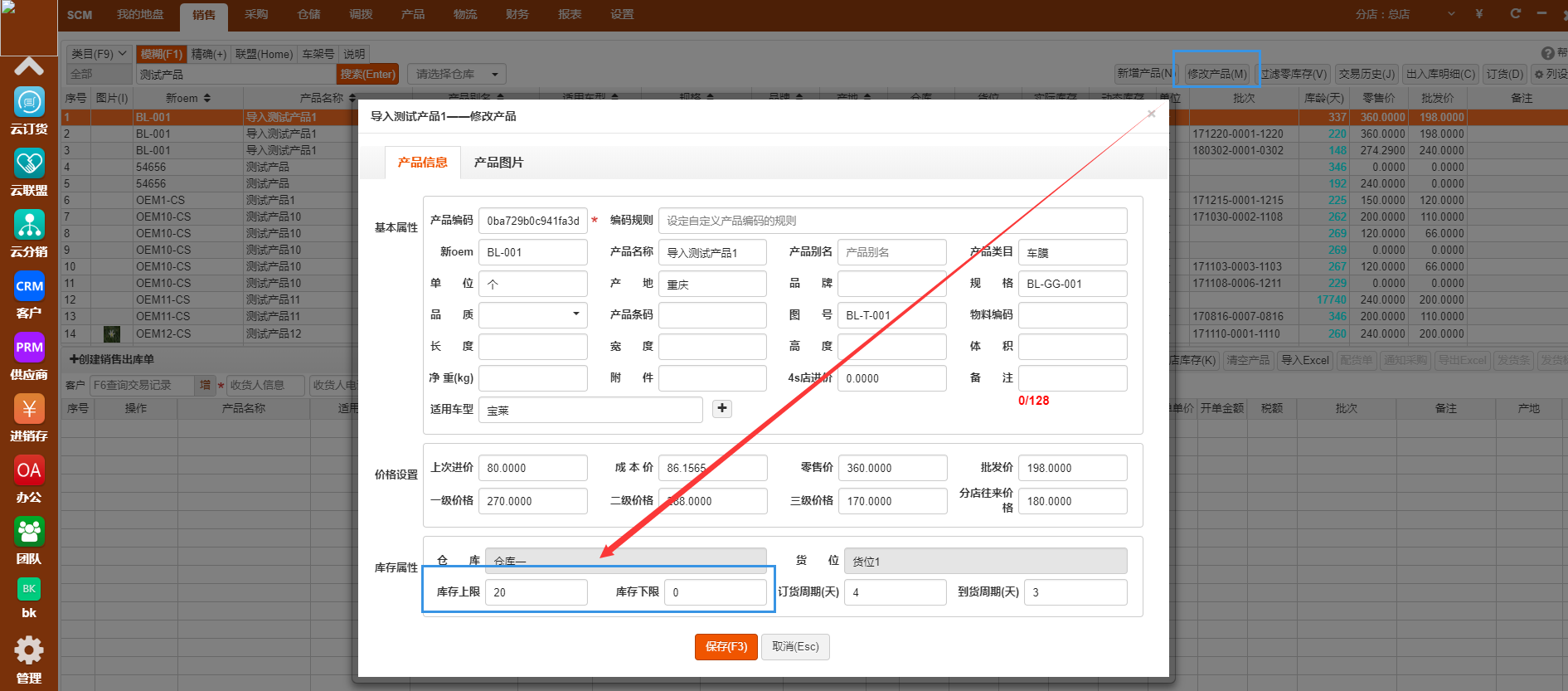
发表评论